안녕하세요.
쉐어스퀘어

입니다.
주기적으로 하는 보안 점검을 문득 하다가
PC에 암호가 설정되어 있지 않은 것을 확인하고는
암호 설정을 해서 보안 점검을 진행하고,
공용으로 쓰는 PC 였기에 암호 설정을 다시 해제하고 싶어서
암호 설정 창에서 신규 암호 칸을 '' 빈칸으로 넣고 설정 버튼을 딱 ! 누르는데
메세지가 하나 표출됩니다. 두둥 !

| 입력하신 암호는 암호 정책 요구 사항에 맞지 않습니다. 암호를 더 길거나 복잡하게 만드는 것이 좋습니다. |
무언가 윈도우 상에 설정이 걸려 있는 것 같습니다.
자! 이것에 대해 확인하는 방법은 '로컬 보안 정책' 창을 열어서 확인해야 합니다.
실행 방법으로는 좌측 하단의 윈도우 로고에서 '로컬 보안 정책'으로 검색해서 실행하시거나

제가 자주 쓰는 방법인데 (앞으로 자주 반복해서 말씀드릴 것 같습니다.)
좌측 하단의 컨트롤 키(ctrl) 와 알트 키(alt) 사이에 있는 윈도우 키를 누르시면서 알파벳 R을 눌러주시면
이쁜 실행창이 하나 뜹니다. 바로 윈도우 실행 창인데요.
실행 명령을 일부 숙지하고 계신다면 화면을 통해 클릭~클릭 해서 들어가지 않고도
한번에 접근할 수 있다는 장점이 있습니다.
주로 쓰는 명령으론
제어판 : control
그룹 정책 : gpedit.msc
C드라이브 열기 : c:
D드라이브 열기 : d:
커멘드 창 열기 : cmd
등... 아는 만큼 계속 반복해서 사용하고 있습니다.
본론으로 돌아와서 로컬 보안 정책을 열기 위해
실행창을 여시고 secpol.msc 라는 명령어 입력 후 확인 버튼을 눌러주시면 됩니다.
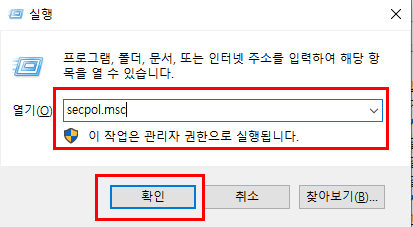
자! 로컬 보안 정책 창이 열리면
아래의 경로로 이동해 주시구요.
| 보안 설정 > 계정 정책 > 암호 정책 |
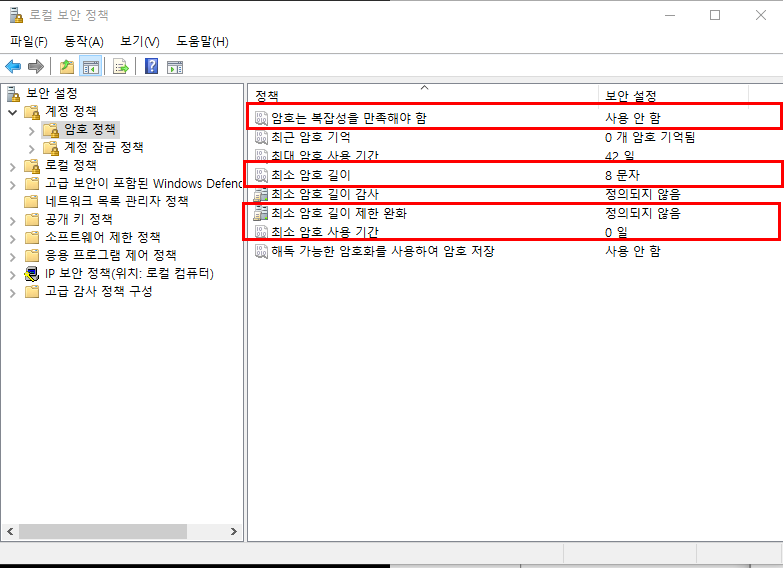
관련 화면으로 이동해 보시면 위와 같이 PC 암호 설정 관련된 정책들이 있습니다.
보통 표시된 네 부분이 PC의 암호를 없애려고 하는 우리들의 앞길을 가로막곤 합니다.
그러면 설정을 변경해 보겠습니다.
모든 설정의 변경은 항목 우클릭 후 > 속성을 누르는 것에서 시작합니다.

그리고 속성 창을 여시고 나서 설정을 변경해 주신 후 다시 확인 버튼을 눌러주시면 됩니다.
<암호는 복잡성을 만족해야 함>
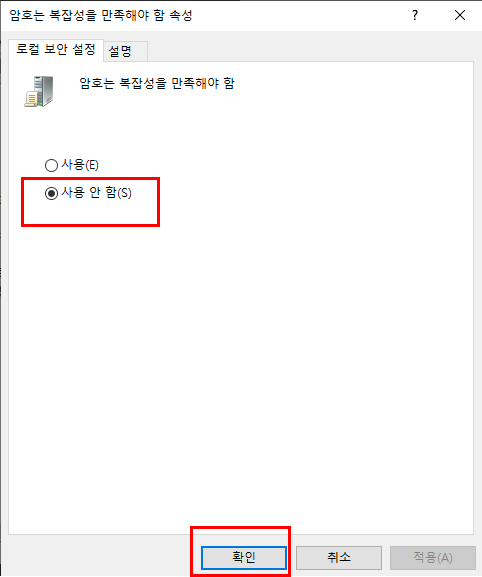
<최소 암호 길이>
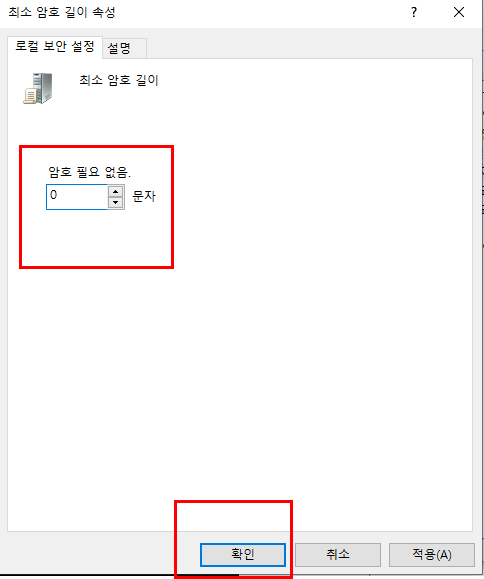
<최소 암호 길이 제한 완화>
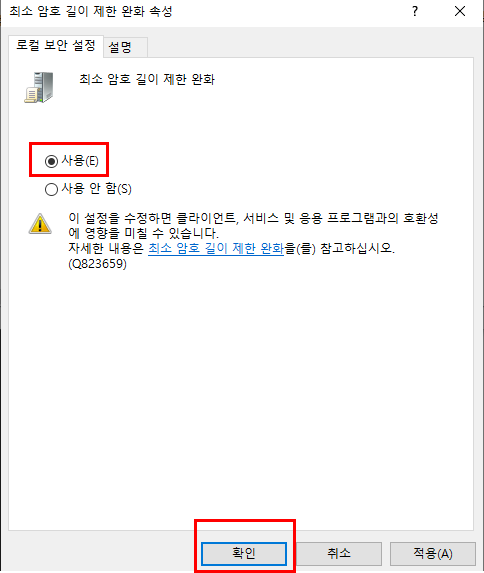
<최소 암호 사용 기간>
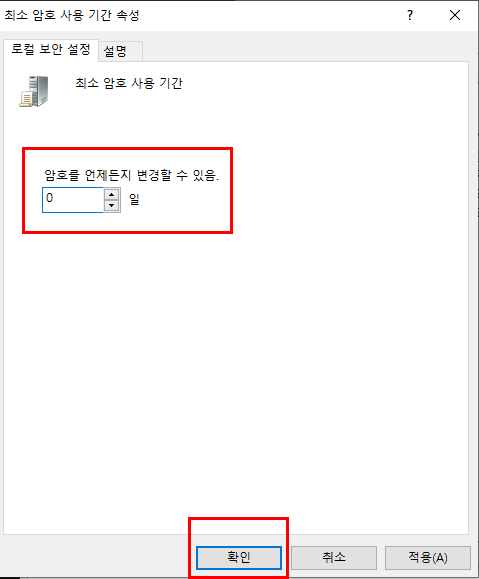
위와 같이 각 설정을 변경할 수 있습니다.
이렇게 암호 설정에 대한 제약 조건들을 하나씩 해제 시켜주시고 나서,
다시 신규 암호 입력 칸을 비워둔채로 확인 버튼을 누르시면
정상적으로 암호 설정이 해제될 것입니다.
※ 만약 이전에 암호 변경 창을 열어 놓으신 상태라면 창을 닫으시고,
다시 여셔서 암호를 빈 값으로 넣어서 설정해 주시면 됩니다.
오늘 나누어 드린 내용은
PC의 암호 설정을 해제하고 싶은데 되지 않는 경우에 대한 해결 방법이었습니다.
비록 암호의 보안 정책을 해제하는 것에 대한 방법을 말씀드렸지만
가급적이면 모든 PC에서는 암호를 설정해서 사용하시기를 권장드립니다.
그리고 가능하시면 복잡성을 만족하는 암호를 설정해 주시고
<< 복잡성이라 한다면 보통 영문 대, 소문자, 특수문자, 숫자 조합 8자리 이상.. 이런 정책을 얘기하는건데
들리는 소문에 의하면 이게 실제 보안 해커가 뚫고 들어오는데 있어서 그냥 일부 문자 유형으로만 만든 암호보다
더 어렵고 힘든건 아니라는 얘기를 들은적이 있었습니다만..
보안을 위해 경각심을 가지고 하시는 모든 행동들은 다 좋은 방향이라고 개인적으로는 생각합니다.
아무쪼록 주기적인 변경을 통해 보안적으로 PC가 침해되는 일이 최대한 예방이 되도록
노력을 해주시기를 권장드립니다.
이상 쉐어스퀘어 였습니다.
언제든 무엇이든 댓글로 질문 주시면 성심껏 답변해 드리겠습니다.
| 오늘의 글이 도움이 되셨다면, 하단의 공감, 구독 버튼을 꾸욱 눌러주시면 IT관련해서 더 유용한 글을 제가 작성하는데에 큰 힘이 됩니다 :) 감사합니다. |
'[Chapter2. PC 관리] > PC 유지관리' 카테고리의 다른 글
| [배치파일(.bat) 정보공유]배치 파일 실행 시 보안 경고/알림창 표출 안되게 하는 방법 및 배치 파일(.bat) 백그라운드 실행 방법 (0) | 2022.10.09 |
|---|---|
| [PC설정변경]레지스트리 변경 시 유의사항(regedit) 안내 (0) | 2022.10.09 |
| [배치파일(.bat) 정보공유]PC에서 주기적, 반복적인 처리를 위한 작업스케줄러(SchTasks) 등록 배치파일(.bat) 생성 예제 (1) | 2022.09.29 |
| [배치파일(.bat) 정보공유]네트워크 연결, 파일 존재 여부에 따른 처리( 조건문)가 포함된 배치파일(.bat) (0) | 2022.09.26 |
| [배치파일(.bat) 정보공유]필요한 PC 명령들을 하나의 파일에 담아 실행할 수 있게 하는 배치파일(.bat) (2) | 2022.09.24 |

